A. SCODIX機器概述
數位燙金利用他們的“Scodix Ultra Pro with Foiling Station”採用最先進的印刷增強技術。使用一種透明的聚合物
直接列印到您想要增強的圖像上,數位燙金可以創建3D效果。幫助將平凡的事物轉化為感官的非凡喜悅。
Scodix機器配備了突破性技術 - 光學列印對齊(OPA)。 OPA使Scodix新聞發佈
每個浮雕精確到它在印刷圖像上的位置以產生完美的結果,使得印刷機能夠以光學方式對準“清除”
列印時預印CMYK基材每頁上的聚合物圖像。
Scodix在設計師的處置下提供各種高強度紋理設計,從可變密度到高光澤。 Scodix Ultra Pro與
Foiling Station採用現場UV,高層建築UV,箔片,水晶,盲文以及許多其他令人興奮的飾面,而不需要膠片,
模組或模具。這種數位噴墨工藝還將實現“可變數據”,這將為個性化邀請或禮物等提供無數的可能性
券。你可以達到的效果真的很神奇。
準備你的文件很容易。它只需要在設計過程中採取一些額外的步驟。
B.瞭解密度影響
要獲得密度效果,請將不同程度的不透明度應用於所需元素:
•為了獲得高光澤效果,請使用80%至100%的“高密度”不透明度/色調。
•對於啞光效果,請應用“低濃度”5%至30%不透明度/色調。
•31% - 79%之間的密度出現凹痕,因此不推薦使用。
•如果要增強的專案是圖片,則需要在Photoshop中創建遮色片。 您可以繼續在您的首選設計軟體中準備圖稿。
所有你需要的是一個額外的分離,作為你想要在你的藝術品上加強的所有領域的遮罩。
C. SCODIX最佳實踐
•我們建議您在Photoshop中的設計過程中以灰度模式工作。
•當你的設計有對角線時要小心,因為有時候這些聚合物在使用時看起來不太平滑。 如果可能你的形象
應該是高解析度,元素應該是向量格式。
•所有Scodix元素必須離飾邊至少0.5mm,折痕線兩側距離1mm,因為它們不能被切割,
打孔或折痕,必須留有空隙以防止清漆碎裂。
• 少即是多。 設計Scodix治療區時不要過分強調。 你會得到更好的結果。
•根據基材的不同,不透明度級別會有所不同,因此請事先進行測試。
•不要擔心與Scodix區別不會對待裁剪標記,對位元標記或印色。 您可以按照習慣繼續保存檔。
•明確命名您的檔是絕對必要的!
D. 在PHOTOSHOP中創建SCODIX
![]() Scodix快速分離教程:https://www.youtube.com/watch?v=spIVQP3b2Qc
Scodix快速分離教程:https://www.youtube.com/watch?v=spIVQP3b2Qc
在Photoshop中準備Scodix檔有6個基本步驟:
1.打開您的作品,複製檔並為Scodix分色創建新圖層。
確保該圖層在所有方面(大小,方向,裁剪,圖像和文本的位置等)與原始CMYK圖稿完全一致非常重要。
[提示:我們建議在非平板灰度模式下使用您的複製版本。]
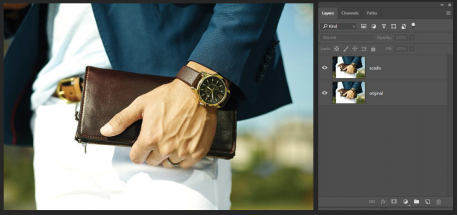
2.選擇您希望增強的元素並將其複製到新圖層。
這是你創意的地方。 使用Photoshop篩檢程式來追蹤,勾勒圖像,顏色迭加和%不透明度以創建您想要的效果。
借助列印增強功能,您可以使用點圖案或線條,將優質高光澤面板製成紋理效果。 使用色彩來改變 密度。
[提示:將其另存為一個單獨的PSD,以確保您保留圖層,以便您可以在將來需要時對其進行處理。]
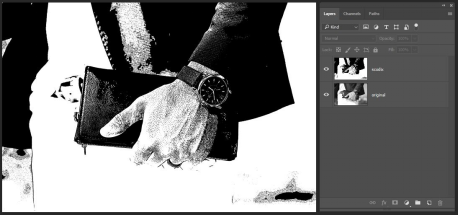
3.展開檔,確保它處於黑白模式。
如果它尚未處於灰度模式,請在模式/灰度下進行更改。
[提示:將CMYK檔更改為灰度將要求您平整圖像。 點擊是。]
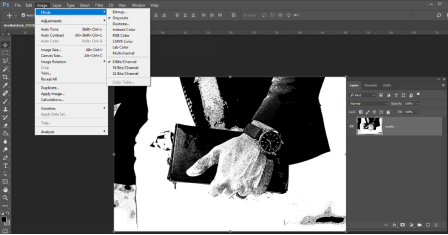
4.創建一個新的專色頻道
在通道面板中,創建一個新的專色通道。
由於頻道名稱用於製作分離,請確保您指定專輯頻道“Scodix”。
我們建議用於列印增強的顏色應定義為100,0,60,0。
粘度應設為0%
[提示:在Photoshop中創建新專色通道的最簡單方法是點擊圖層頂部/右側的小黑色三角形,然後選擇“新專色 通道”]。
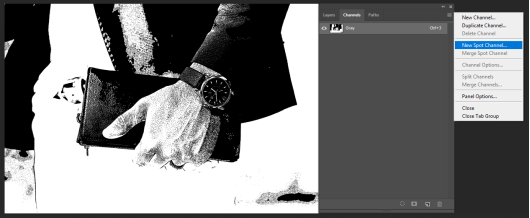
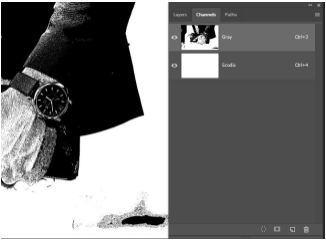
5.複製灰色通道
再次在通道面板中選擇灰色通道並選擇全部和複製內容(Ctrl A + Ctrl V)。 選擇新的Scodix頻道並粘貼內容。
然後選擇灰色通道並刪除該通道。
[提示:一旦粘貼完成,使用垃圾桶圖示快速刪除灰色通道。]
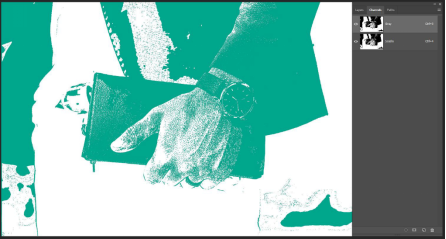

6.將該檔保存為EPS
按一下檔>另存為,然後將圖像另存為EPS檔,請選擇以下選項:
格式:Photoshop DCS 2.0(* .EPS)
點擊保存。
輸入以下參數: DCS 2.0格式:
預覽:Tiff(8位元/圖元)
編碼:ASCII
這個.eps檔現在可以放入Illustrator或Indesign中
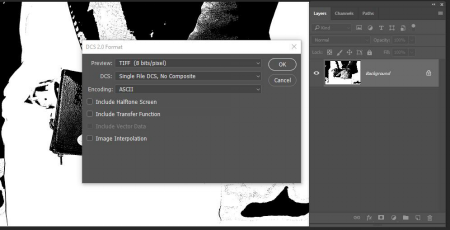
E.在Illustrator中創建SCODIX
![]() Scodix Quick Separation教程:https://www.youtube.com/watch?v=H-G5Mq0ls88
Scodix Quick Separation教程:https://www.youtube.com/watch?v=H-G5Mq0ls88
在Illustrator中準備Scodix檔有4個基本步驟:
1.完成設計後,無論是在Adobe Illustrator還是InDesign中,都需要為Scodix分隔創建單獨的圖層。
確保這個圖層在所有方面都是相同的(大小,方向,作物,圖像和文本的位置等)非常重要,
到您最初的CMYK藝術作品。
[提示:我們建議命名基礎圖層“CMYK”和Scodix圖層“SCODIX”。]

2.創建一個新的顏色色板,專色。
由於圖層名稱用於產生分色,請確保您指定專色通道“Scodix”。
我們建議用於列印增強的顏色應定義為100,0,60,0。
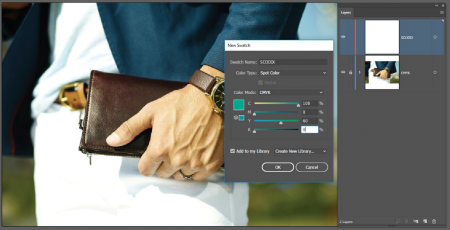
3.選擇您希望增強的元素並將它們複製到新的Scodix圖層。
這是你創意的地方。 使用插畫筆工具追蹤,形狀,顏色迭加和%不透明度,以創建您想要的效果。
借助列印增強功能,您可以使用點圖案或線條,將優質高光澤面板製成紋理效果。 使用色彩來獲得不同的密度。
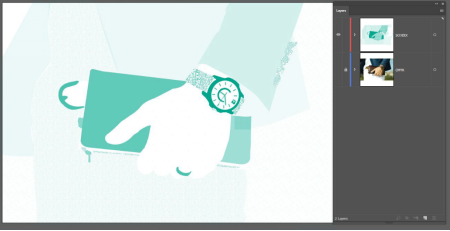
4.將CMYK / SCODIX檔保存為單獨的PDF檔
按一下文件>另存為,然後將該圖稿另存為PDF
為您的印刷夥伴選擇您需要的選項(高品質,出血,修剪標記...)
[提示:我們建議分開保存圖層 - 一個用於CMYK圖層,另一個用於Scodix圖層。]
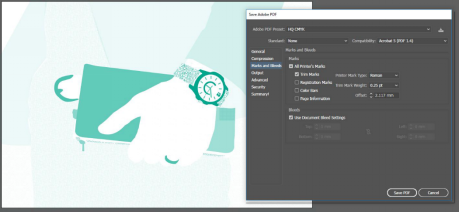
![]() F.列印自己的檔? - 應用OPA DOTS
F.列印自己的檔? - 應用OPA DOTS
Scodix快速OPA教程:https://www.youtube.com/watch?v=iAQbSgAaGkQ
當您開始準備CMYK列印的最終佈局時,請確保實施OPA註冊標記。 根據確切的紙張尺寸或根據設計尺寸,
比A3尺寸小到B2尺寸。
光學列印對齊(OPA)功能OPA規格:
•4個圓形圓圈,每個直徑4mm。
•從媒體的長邊放置12mm。
•添加到顏色為100%黑色(C-0%,M-0%,Y-0%,K-100%)的CMYK列印檔案
•以相同的“Scodix”專色添加到每個Scodix分色檔中。
•OPA點必須與任何列印物體隔開2mm。
[提示:OPA標記必須處於所述位置,否則攝像機將無法識別OPA。]